win7系统qq邮箱邮件中的图片无法显示怎么处理
发布时间:2018-03-28 16:37:12 浏览数: 小编:kunyi
很多朋友可能都遇到过这样的情况,收到别人发来的qq邮件,却发现邮件里面的图片显示不出来。针对这个问题小编整理出了在win7系统中处理这个问题的办法,大家一起来学习一下吧。
相关阅读: Win7系统QQ无法接收/传输文件的解决办法
正常登录QQ邮箱,找到我们想查看的邮件,如下图所示;
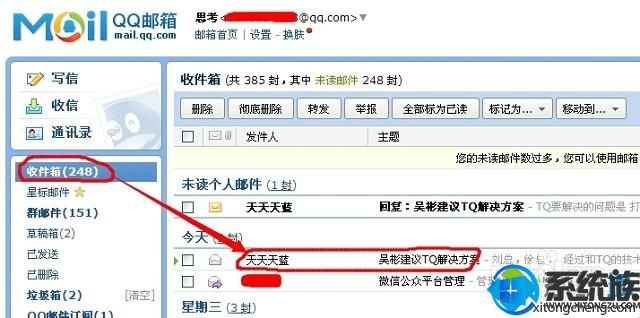
2、打开邮件对邮件内容进行查看,发现图片无法显示,如下图所示;

3、细心的小伙伴可能会发现,上方有提示,在这里我们可以点击一下“显示图片”,此时网页刷新过后,图片就显示了;
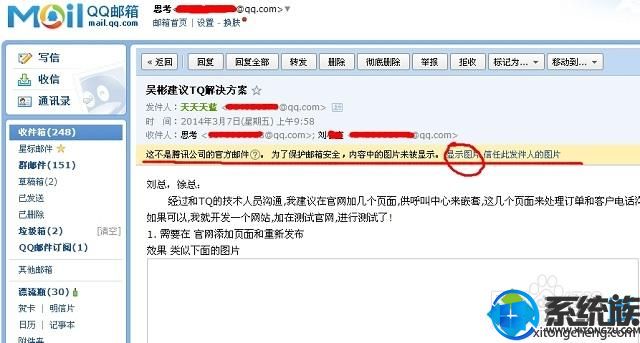
4、如果想让图片永久显示的话,可以点击“信任此发件人的图片”,之后接收该用户的邮件就可以默认显示图片了。
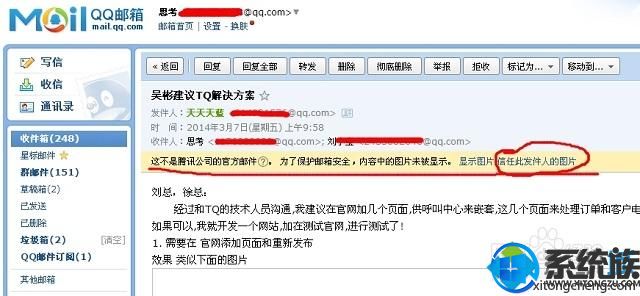
上一篇: 如何在Win7系统安装台湾繁体语言
下一篇: 怎么处理win7系统不能玩冒险岛


















